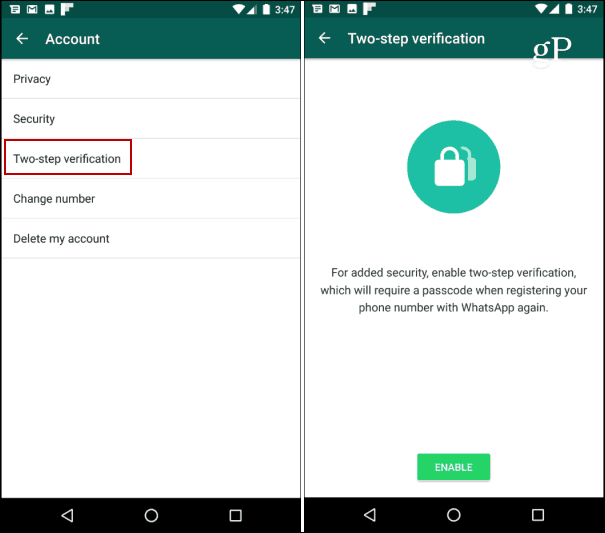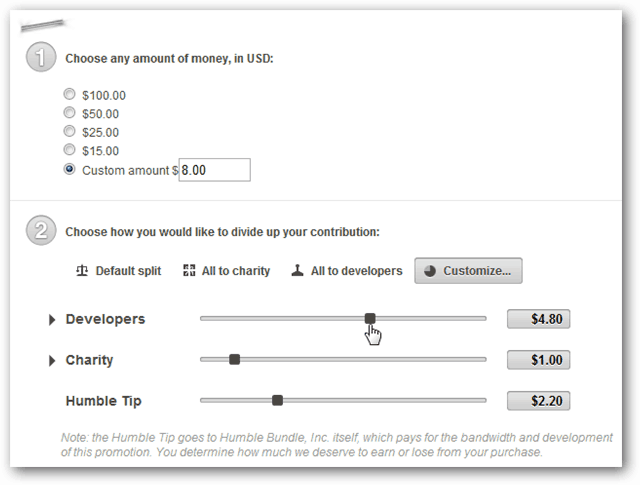Co to jest FileVault na komputerze Mac i dlaczego chcesz go używać?
Bezpieczeństwo Szyfrowanie Filevault Mac Os / / March 16, 2020
Ostatnia aktualizacja dnia

FileVault jest niezbędnym składnikiem bezpieczeństwa w systemie MacOS, ale nie wszyscy starają się go włączyć. Oto dlaczego to ogromny błąd.
Biorąc pod uwagę wszystko, co dzieje się obecnie na świecie w związku z naruszeniami bezpieczeństwa i prywatności, szyfrowanie jest tematem ważniejszym niż kiedykolwiek. Niezależnie od tego, czy jest to szpiegostwo korporacyjne, działania organów ścigania czy próby włamania się przez potencjalną tożsamość, poufność danych na twoim laptopie lub smartfonie jest stale zagrożona. Mimo to wielu użytkowników decyduje się nie szyfrować. To jest błąd. Dzięki bezpłatnym aplikacjom, takim jak Windows Bitlocker i MacOS FileVault, naprawdę nie ma wymówki.
Mamy już obejmuje Bitlocker (i bardzo polecam go używać). Dzisiaj będziemy obsługiwać naszych użytkowników MacOS i obejmować FileVault.
Co to jest FileVault?

FileVault to zastrzeżone oprogramowanie szyfrujące dla komputerów MacOS. Gdy kupujesz komputer MacOS po raz pierwszy, FileVault jest domyślnie wyłączony. Musisz to włączyć. Gdy to zrobisz, wszystko na twoim komputerze jest szyfrowane.
Co to znaczy? Oznacza to, że jeśli komputer jest wyłączony, a osoba próbująca wejść nie zna Twojego hasła ani klucza odzyskiwania, dane na dysku twardym są bezpieczne. Gdyby dysk twardy został usunięty z komputera, dane byłyby zakodowane i nieczytelne. Aby go rozszyfrować, potrzebujesz kodu dostępu do systemu lub klucza odzyskiwania, aby odblokować komputer.
FileVault nie tylko chroni twoje dane przed nadgorliwymi i przesadnymi urzędnikami państwowymi, ale także stanowi skuteczny środek odstraszający dla każdego, kto myśli o kradzieży laptopa. Bez hasła lub klucza odzyskiwania dysk twardy jest praktycznie bezużyteczny.
Może to jednak sprawić, że będzie fajny drink-coaster.
Jak włączyć FileVault
Włączanie FileVault jest proste. Postępuj zgodnie z tymi instrukcjami. Pamiętaj, że aby to działało, laptop musi być podłączony do gniazdka elektrycznego. Zostanie zatrzymany, jeśli go odłączysz i uruchomisz komputer na baterii.
Przejdź do Preferencji systemowych MacOS
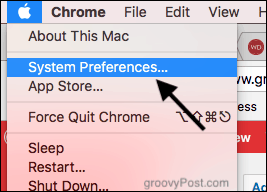
Wszyscy wiedzą, gdzie to jest.
Przejdź do Bezpieczeństwo i prywatność
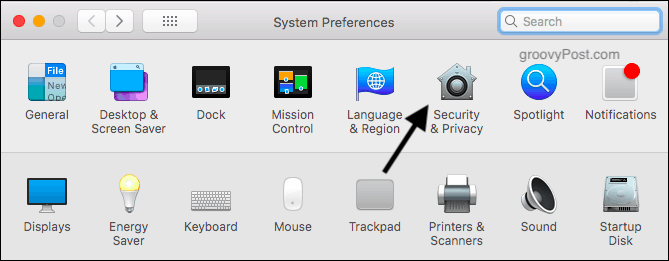
Po wejściu w Bezpieczeństwo i prywatność kliknij FileVault.
Następnie w lewym dolnym rogu kliknij ikonę kłódki i wprowadź hasło.
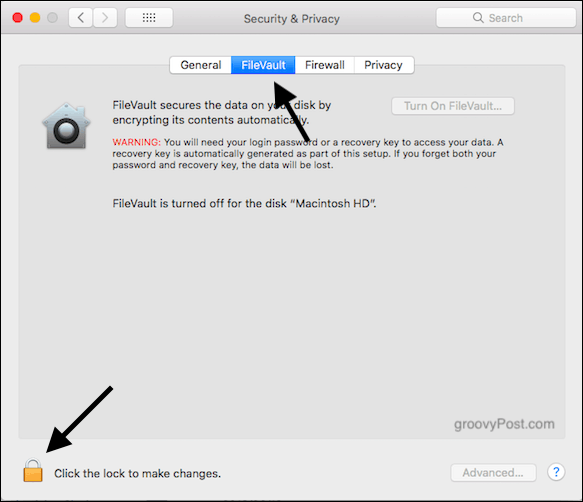
Kliknij przycisk, aby rozpocząć proces
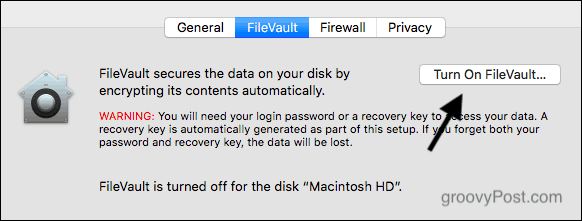
Po wprowadzeniu hasła w celu odblokowania kłódki zostanie aktywowany przycisk Włącz FileVault. Upewnij się, że kabel do ładowania znajduje się w laptopie (w przeciwnym razie pozostanie nieaktywny). Następnie kliknij Włącz FileVault aby rozpocząć proces.
Utwórz klucz odzyskiwania
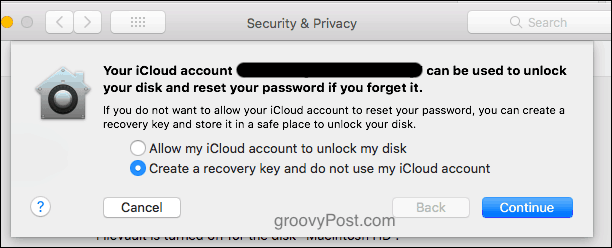
Pierwszym etapem szyfrowania jest utworzenie klucza odzyskiwania. Aby ponownie wyłączyć szyfrowanie lub uzyskać dostęp do danych na komputerze, potrzebujesz hasła logowania. Jeśli zapomniałeś hasła, jedynym innym sposobem uzyskania dostępu do komputera jest klucz odzyskiwania.
Jeśli zapomnisz hasła logowania ORAZ nie masz klucza odzyskiwania, to zostaniesz na stałe zablokowany. Taka jest natura szyfrowania.
Jak widać na powyższym zrzucie ekranu, zapyta Cię, czy chcesz konto iCloud aby odblokować konto lub jeśli chcesz odzyskać klucz. Zdecydowanie odradzam korzystanie z iCloud. Jeśli ktokolwiek mógł uzyskać dostęp do Twojego konta iCloud, może odblokować dysk twardy.
Zamiast tego utwórz klucz odzyskiwania
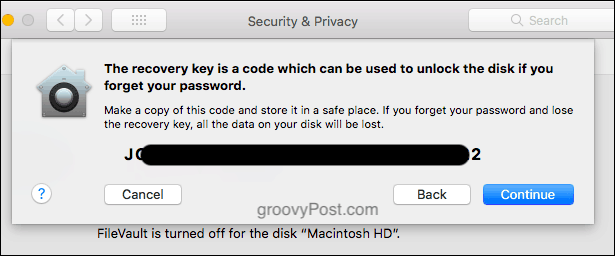
Najlepiej jest zrobić klucz odzyskiwania, a następnie wydrukować go i ukryć w innym miejscu. Lub napisz to w zeszycie. Lub wykonaj zrzut ekranu i zaszyfruj go VeraCrypt.
Chodzi o to, aby zamiast powierzać swoje dodatkowe źródło ochrony usłudze w chmurze, zamiast tego należy zachować tę ochronę pod własną osobistą kontrolą.
Teraz kliknij Kontyntynuj.
Rozpocznie się proces szyfrowania
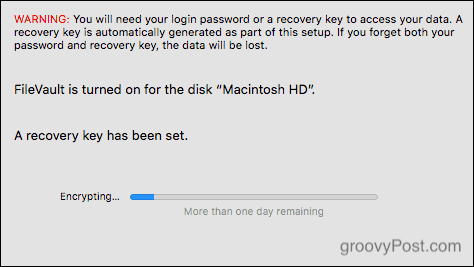
Pod warunkiem, że kabel ładujący jest włączony, rozpocznie się proces szyfrowania.
Powie, że zajmie to więcej niż jeden dzień, ale to jest mnóstwo hee-haw. Tak długo, jak komputer jest podłączony do zasilania, a komputer działa, nie powinno to zająć więcej niż kilka godzin. Możesz jednocześnie używać komputera do surfowania po Internecie i innych rzeczy.
Wniosek
W dzisiejszych czasach brak szyfrowania i kodów to głupia gra. Ponieważ coraz więcej osób żyje na naszych komputerach, należy chronić te dane przed wpadnięciem w niepowołane ręce.
Jeśli masz system MacOS, zainstaluj FileVault. To proste i darmowe. Naprawdę nie ma wymówki, żeby tego nie robić.